Come aggiungere un gruppo di endpoint Active Directory in Dell Security Management Server
Summary: Questo articolo descrive come aggiungere un gruppo di endpoint Active Directory in Dell Security Management Server (in precedenza Dell Data Protections Server).
This article applies to
This article does not apply to
Instructions
Prodotti interessati:
- Dell Security Management Server
- Dell Security Management Server Virtual
- Dell Data Protection | Enterprise Edition
- Dell Data Protection | Virtual Edition
Versioni interessate:
- v9.7 e versioni successive
Questo articolo descrive:
- Requisiti dei gruppi di endpoint di Dell Security Management Server AD
- Creazione di un gruppo di endpoint AD
- Aggiunta di un dispositivo a un gruppo di endpoint AD
- Aggiunta di un gruppo di endpoint AD a Dell Security Management Server
Requisiti del gruppo di endpoint di Dell Security Management Server AD
- Dell Security Management Server (in precedenza Dell Data Protection Server) 9.7 o versione successiva
- Ambito del gruppo di endpoint AD impostato su Globale
- Tipo di gruppo di endpoint AD impostato su Security
- All'interno del gruppo di endpoint AD, almeno un endpoint deve essere attivato con Dell Data Security (in precedenza Dell Data Protection) v8.12 o versione successiva ed eseguire un aggiornamento delle policy su Dell Security Management Server.
- Gli endpoint gestiti devono avere accesso in lettura a tutti i gruppi di sicurezza dell'unità organizzativa (OU) di cui sono membri.
Nota: Dell Security Management Server non supporta i gruppi AD nidificati.
- Cliccare con il pulsante destro del mouse sulla Active Directory o sulla cartella all'interno dell'unità organizzativa (OU), selezionare Nuovo, quindi cliccare su Gruppo.
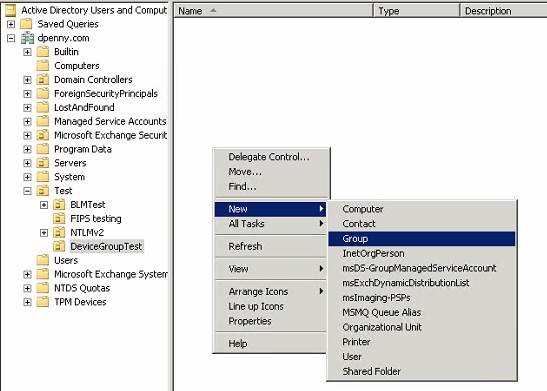
- Inserire il nome del gruppo, impostare Ambito gruppo su Globale, Tipo di gruppo su Sicurezza, quindi premere OK.
 Nota: SuperDuperAwesomeStuff viene utilizzato come nome di esempio del gruppo di sicurezza dell'endpoint.
Nota: SuperDuperAwesomeStuff viene utilizzato come nome di esempio del gruppo di sicurezza dell'endpoint.
- Cliccare con il pulsante destro del mouse sul gruppo di sicurezza desiderato e selezionare Properties.
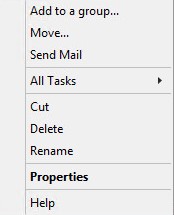
- Selezionare la scheda Members , quindi cliccare su Add.
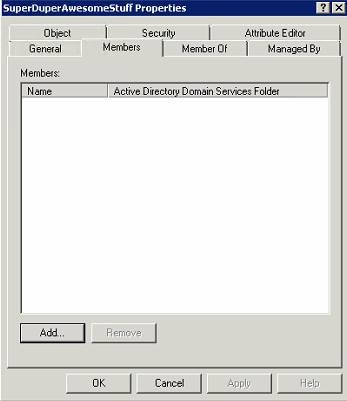
- I computer non sono nel tipo di oggetto predefinito. Cliccare su Object Types per modificare i criteri di ricerca.
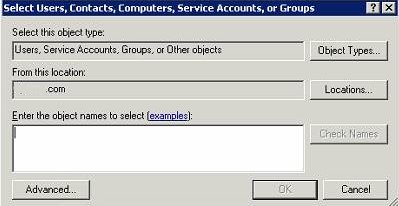
- Selezionare Computer, quindi premere OK.
Tipi di oggetto predefiniti:
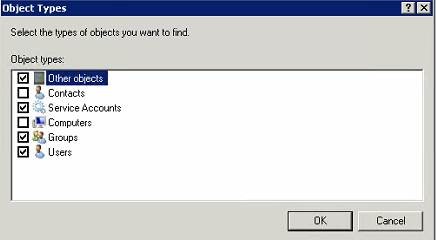
Volta:
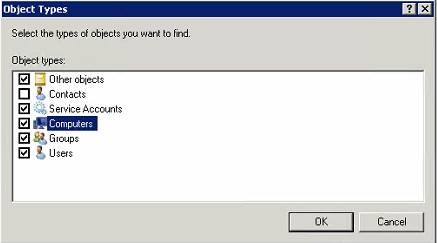
- In Nomi oggetti, immettere il nome del computer desiderato, quindi premere Controlla nomi. Una volta convalidato, premere OK.
 Nota:
Nota:- Se Check Names non restituisce alcun risultato, verificare che Locations sia impostato correttamente sul dominio degli endpoint.
- 00115D009A15 è un endpoint di esempio utilizzato nello screenshot.
- Cliccare su Apply per aggiungere gli endpoint al gruppo di endpoint.
- In Dell Data Protection Server, accedere alla Remote Management Console.
- Nella Remote Management Console, espandere Populations , quindi cliccare su Endpoint Groups.
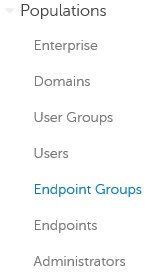
- In Endpoint Groups, cliccare su Add.
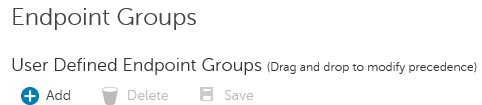
- Selezionare Active Directory Group come tipo di gruppo di endpoint.

- Compilare un campo Group Name, Description (opzionale) e AD Group name.
 Nota:
Nota:- Group Name = nome in cui Dell Data Protection Server fa riferimento al gruppo di endpoint AD
- AD Group = nome del gruppo di endpoint AD
- Se per il gruppo AD non è stato restituito nessun dato trovato, è possibile che:
- Un endpoint non è stato attivato con un prodotto Dell Data Security all'interno del gruppo di endpoint AD.
- Il nome del gruppo AD non è corretto.
- L'ambito del gruppo AD non è impostato su Globale.
- Il tipo AD Group non è impostato su Security.
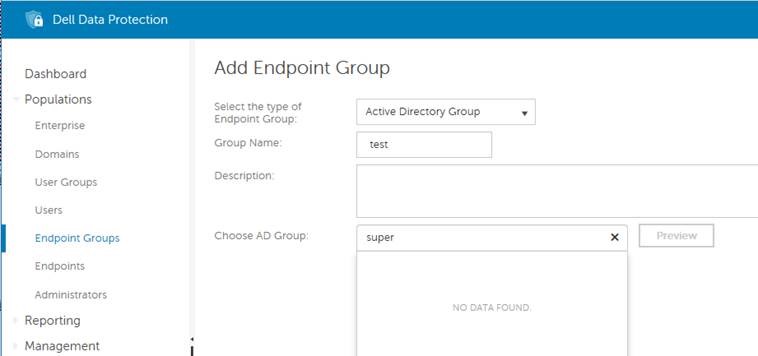
 Nota:
Nota:- Per motivi di sicurezza, la struttura dell'unità organizzativa è nascosta dai risultati della ricerca. Sono visibili solo il gruppo e il dominio di endpoint AD.
- L'anteprima mostra tutti gli endpoint Dell Data Security gestiti all'interno di tale gruppo di endpoint.
- La Remote Management Console mostra solo gli endpoint gestiti dai prodotti Dell Data Security.
- Una volta popolate le informazioni sul gruppo di endpoint, cliccare su Add Group. Confermare l'avviso visualizzato sul potenziale impatto sulle prestazioni cliccando su OK.
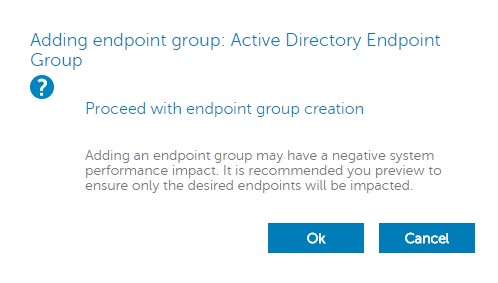
- Una volta aggiunto il gruppo, espandere Management, quindi cliccare su Commit.
- Aggiungere un commento che descriva in dettaglio la modifica, quindi cliccare su Commit policies.
 Nota: Il gruppo di endpoint AD non diventa attivo fino a quando non viene selezionato Commit Policies .
Nota: Il gruppo di endpoint AD non diventa attivo fino a quando non viene selezionato Commit Policies .
Per contattare il supporto, consultare l'articolo Numeri di telefono internazionali del supporto di Dell Data Security.
Accedere a TechDirect per generare una richiesta di supporto tecnico online.
Per ulteriori approfondimenti e risorse accedere al forum della community Dell Security.
Additional Information
Affected Products
Dell EncryptionArticle Properties
Article Number: 000124771
Article Type: How To
Last Modified: 02 Jul 2024
Version: 11
Find answers to your questions from other Dell users
Support Services
Check if your device is covered by Support Services.